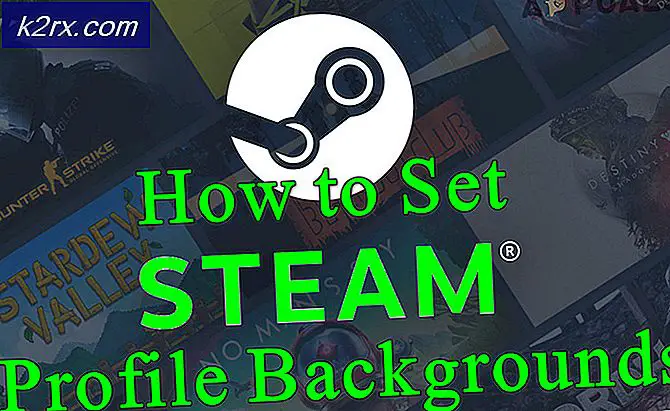Hvad er au_.exe?
Mange brugere har mistanke om, at au_.exe- processen er ondsindet efter at have set antallet af systemressourcer, som den bruger i Task Manager . Brugere rapporterer typisk en høj ressourceforbrug forårsaget af au_.exe- processen, når systemet er optaget, enten at installere eller afinstallere en bestemt software.
Au_.exe rapporteres ofte for at blive markeret af sikkerhedssuiter som Avast, McAfee og Avira. I de fleste tilfælde viste disse sager imidlertid ikke mere end falske positiver.
Selvom den eksekverbare er sandsynligvis ikke skadelig, bør der foretages yderligere undersøgelser, hvis du ser, at AU_.exe- processen forbliver aktiv (med høj ressourceforbrug), selvom systemet ikke installerer / afinstallerer en software.
Hvad er au_.exe?
Au_.exe er en scripting engine, der ofte er inkluderet inde i AutoIt eksekverbare filer. Faktisk er størstedelen af applikationer, der er blevet frigivet i løbet af de sidste par år, brugt AutoIt enten under installationen eller afinstallationen. Her er en liste over populære Windows-baserede programmer og spil, der bruger Au_.exe under installation eller afinstallation:
- IE7PRO
- Flash Player (eller Flash Player ActiveX)
- Adobe Reader
- Google Kalender
- Registry Helper
- Mozilla Firefox
- Veoh
- Ophcrack
- Xampp
- DoubleTwist
- DivX Player
- ActivInspire
- IMVU
- KDiff3
- WinPcap
- Comodo GeekBuddy
- WiDi
- Yahoo Toolbar
- MiniyLyrics
- Spotify
- Dragon Age (PC-spil)
- TeamViewer
- Razer Synapse
Hvad AU_.exe gør, er i det væsentlige at pakke et bestemt script til en SFX-fil, der automatisk starter scriptmotoren. På grund af dette slutter brugeren at se processen AU_.exe inde i Task Manager, mens denne proces forekommer.
Bemærk: Manuelt stoppe processen fra Task Manager vil sandsynligvis tvinge-stoppe installations- / afinstallationsprocessen.
De store mængder falske positiver relateret til AU_.exe- processen kan spores til stigningen af adwareinstallatører og lignende. Au_.exe er ekstremt almindeligt i adware-installatører, og sikkerhedssupportudviklere vælger ofte ikke at tage nogen chancer. Fordi antivirus-suiterne har meget få midler til at finde ud af om scriptet kører af AU_.exe, er legitimt eller ej, er en almindelig praksis at markere enhver begivenhed.
PRO TIP: Hvis problemet er med din computer eller en bærbar computer / notesbog, skal du prøve at bruge Reimage Plus-softwaren, som kan scanne lagrene og udskifte korrupte og manglende filer. Dette virker i de fleste tilfælde, hvor problemet er opstået på grund af systemkorruption. Du kan downloade Reimage Plus ved at klikke herPotentiel sikkerhedstrussel?
Nu da du kender formålet med AU_.exe, lad os sørge for, at processen virkelig er ægte. Da au_.exe anvendes dynamisk af installatører og afinstallationsprogrammer, oprettes processen automatisk og gemmes i en midlertidig mappe ( nsu.tmp ).
Naviger til C: / Users / * YourUserName * / AppData / Local / Temp / ~ nsu.tmp og se om du kan finde au_.exe eksekverbar. Hvis du kan finde au_.exe- processen i mappen ~ nsu.tmp, kan du hvile let, da du ikke har en sikkerhedstrussel.
Men hvis du ser at au_.exe- processen fortsætter i Task Manager (Ctrl + Shift + Esc), længe efter installationen eller afinstallationen af et bestemt program er afsluttet, bør der foretages aditional undersøgelser. Start med at genstarte dit system og straks kontrollere, om au_.exe- processen stadig er der. Hvis det er, skal du åbne Opgavehåndtering, højreklikke på au_.exe- processen og vælge Åbn filplacering . Kopier derefter au_.exe- processen og upload den til VirusTotal for at blive analyseret for skadelig aktivitet.
Hvis analysen er ubetinget, kan du sætte sagen til hvile ved at scanne dit system med en kraftig malware-fjernelse. For de bedste resultater anbefaler vi enten Malwarebytes eller Microsofts sikkerhedsscanner . Hvis du har brug for ekstra hjælp til at installere konfiguration af din sikkerhedsscanner for specifikt at søge efter godbidder af denne type, skal du følge vores dybtgående artikel om installation og scanning med Malwarebytes ( her ).
Skal jeg slette au_.exe?
For det meste er sletning af au_.exe- processen helt unødvendig, da dit operativsystem automatisk skal fjerne det, når det beslutter at rydde op i temp- mappen. Hvis du sletter processen, har du dog ingen konsekvenser for, hvordan dit operativsystem fungerer.
Endnu mere, hver installatør eller afinstallerer, der skal bruge au_.exe- processen, er perfekt i stand til at skabe en, når det er nødvendigt.
Men du kan også slette au_.exe manuelt ved at navigere til C: / Users / * YourUserName * / AppData / Local / Temp / ~ nsu.tmp og slette processen derfra. Du kan også automatisere hele processen ved at bruge en systemrenser, der kan fjerne rydning af tempmappen (som Ccleaner eller BleachBit ).
PRO TIP: Hvis problemet er med din computer eller en bærbar computer / notesbog, skal du prøve at bruge Reimage Plus-softwaren, som kan scanne lagrene og udskifte korrupte og manglende filer. Dette virker i de fleste tilfælde, hvor problemet er opstået på grund af systemkorruption. Du kan downloade Reimage Plus ved at klikke her